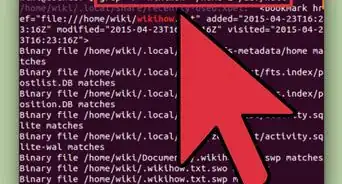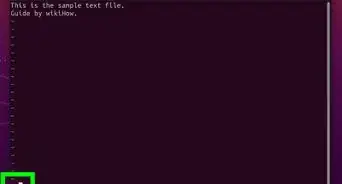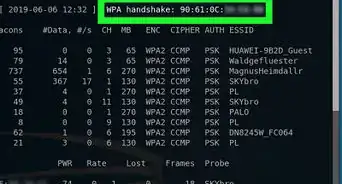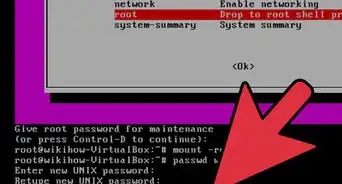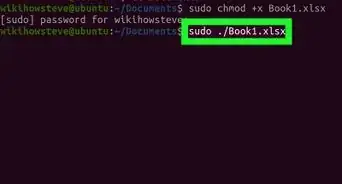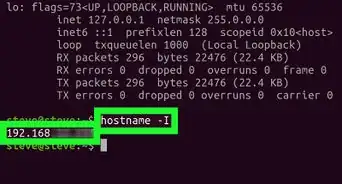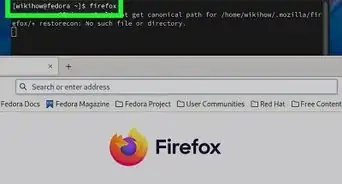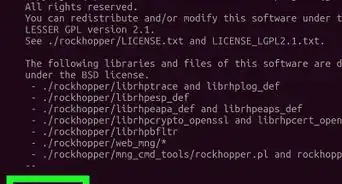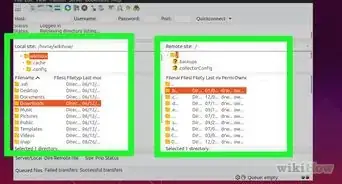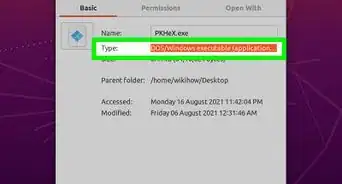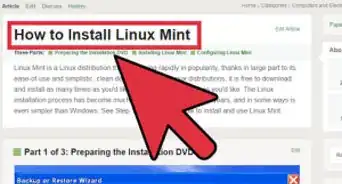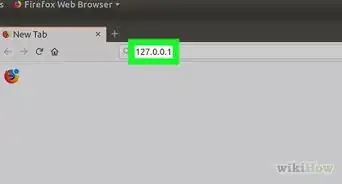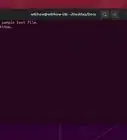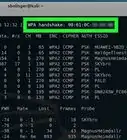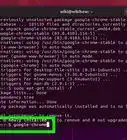wikiHow est un wiki, ce qui veut dire que de nombreux articles sont rédigés par plusieurs auteurs(es). Pour créer cet article, des auteur.e.s volontaires ont participé à l'édition et à l'amélioration.
Cet article a été consulté 4 840 fois.
Beaucoup des systèmes d'exploitation les plus connus (Microsoft Windows, Mac OS X) imposent une interface graphique aux utilisateurs. Sous Windows, l'interface se compose d'une barre des tâches en bas de l'écran avec un menu « Démarrer » pour accéder aux applications et, même si des « thèmes » graphiques permettent de personnaliser son environnement, ce fonctionnement ne peut pas être changé. Avec les systèmes GNU/Linux (utilisant l'environnement graphique X), l'utilisateur peut entièrement choisir l'interface : la personnalisation va beaucoup plus loin qu'un simple changement de couleur, car chacun peut choisir un des nombreux environnements de bureaux pour X existants, qui proposent chacun une interface différente. Pour un nouvel utilisateur de GNU/Linux (désormais abrégé « Linux » dans cet article), faire son choix peut s'avérer difficile. La plupart des distributions (Ubuntu, Fedora, Debian...) proposent un environnement par défaut, mais il serait dommage de se limiter à ce choix quand un meilleur choix peut exister ! Ce guide s'adresse aux nouveaux utilisateurs de Linux voulant choisir et installer leur environnement et aux utilisateurs qui cherchent simplement à découvrir un nouvel environnement Linux.
Étapes
-
1Trouvez vos préférences, vos « critères ». Préférez-vous un environnement léger ? Complet ? Minimaliste ? Doit-il être esthétique avant tout ? Rapide ? Simple d'utilisation ? Si vous débutez sous Linux, peut-être qu'un environnement très connu et utilisé dans votre distribution est un meilleur choix. Si vous avez déjà un environnement, essayez de trouver ses points faibles, ce qui ne vous convient pas. Les vieux ordinateurs peuvent être « accélérés » par un environnement léger et conçu pour être rapide.
-
2Choisissez d'utiliser un environnement « complet » ou un simple gestionnaire de fenêtres. Un environnement de bureau (comme GNOME ou KDE) fournit une interface complète, des menus, une barre des tâches... par défaut. Il est souvent possible de le personnaliser (emplacement des menus...), mais l'interface « de base » est intégrée à l'environnement. Ces environnements sont basés sur des gestionnaires de fenêtres (comme Openbox ou Awesome), qui se contentent d'afficher des fenêtres à l'écran et de gérer la « base » du bureau.
-
3Il est possible d'installer un gestionnaire de fenêtres seul, pour configurer entièrement son interface. Cette solution est souvent plus légère qu'un environnement, mais ne donne aucune organisation de l'interface par défaut. Par exemple, au premier démarrage d'Openbox, vous êtes accueilli par un écran gris foncé et un pointeur de souris, avec des menus « clic droit » et « clic molette ». Vous décidez ensuite d'installer une barre des tâches, une horloge ou d'autres programmes.
- Si vous débutez, vous préférerez peut-être un environnement complet pour commencer. Les gestionnaires de fenêtres sont un bon choix pour ceux qui préfèrent un environnement flexible, modulaire, mais qui sont prêts à configurer eux-mêmes leur interface.
-
4Si vous avez choisi un environnement de bureau à proprement parler, préférez-vous un environnement « complet » (KDE, GNOME, XFCE ...) ou un environnement « léger », plus rapide et moins lourd (LXDE, Razor-qt) ? Choisir un environnement léger peut s'avérer une bonne alternative si votre ordinateur est ancien ou lent, mais que les gestionnaires « simples » vous semblent un peu austères ou difficiles à prendre en main. Les environnements complets proposent quant à eux plus de fonctionnalités ou une interface plus évoluée que l'interface simple des environnements légers.
- Si vous venez d'un autre système d'exploitation, certains environnements peuvent être moins dépaysants que d'autres. KDE et Xfce peuvent ressembler à l'interface de Windows.
- Tenez compte des environnements disponibles par défaut avec votre distribution : choisir un de ces environnements est souvent un meilleur choix pour les débutants.
-
5Sélectionnez des environnements qui vous conviennent. Il en existe des dizaines, les plus connus sont les suivants.
- Environnements « complets"/" classiques »
- GNOME
- Unity (shell pour GNOME)
- KDE
- Xfce
- Cinnamon
- MATE (fork de GNOME 2)
- Environnements plus légers/flexibles
- LXDE
- Razor-qt
- Étoilé
- Enlightenment
- Gestionnaires de fenêtres
- Openbox
- Fluxbox
- Awesome
- Enlightenment
- Metacity (plus lourd que les précédents)
- Environnements « complets"/" classiques »
-
6Après avoir sélectionné quelques environnements, observez des captures d'écran, lisez des articles de "test" de ces environnements si vous le souhaitez, afin d'affiner cette sélection.
- Si votre sélection initiale vous convient, il est tout à fait possible de passer à l'étape suivante et de tester vous-même les environnements.
-
7Essayez les différents bureaux.
- Installez un environnement s'il n'est pas inclus dans votre distribution, puis choisissez différents paramètres, utilisez-le comme vous le feriez au quotidien.
- N'hésitez pas à prendre le temps de lire la documentation si nécessaire, de vous approprier cet environnement, qui peut paraître austère à la première utilisation.
-
8Choisissez simplement l'environnement que vous préférez utiliser. N'hésitez pas à en essayer de nouveaux si besoin.Publicité
Conseils
- Il n'est pas nécessaire de choisir un seul environnement. Vous pouvez très bien choisir un environnement de bureau différent à chaque connexion !
- Certains logiciels, comme Dolphin ou Kate sont conçus pour s'intégrer dans un environnement de bureau spécifique. Si vous utilisez beaucoup de logiciels développés pour un même bureau, il peut être intéressant de l'essayer.
- N'oubliez pas que la plupart des bureaux sont très personnalisables : ne vous focalisez pas sur une seule configuration, qui pourrait ne pas vous convenir.
- Intéressez-vous aux "plugins" ou "widgets" disponibles pour votre environnement, surtout si vous utilisez un gestionnaire de fenêtres seul. Ils permettent notamment d'ajouter une barre des tâches, une horloge ...